- Autorius Jason Gerald [email protected].
- Public 2023-12-16 11:25.
- Paskutinį kartą keistas 2025-01-23 12:26.
Saugoti senų „Skype“pokalbių istoriją yra bloga idėja dėl daugelio priežasčių. Dar svarbiau, kad jei jūsų pokalbyje yra neskelbtinos informacijos, tai kelia pavojų saugumui. Tačiau lengva išvalyti istoriją keliais paspaudimais bet kurioje „Skype“versijoje.
Žingsnis
1 būdas iš 3: „Skype“, skirta „Windows“
„Windows“yra dvi „Skype“versijos. „Skype“darbalaukio versija yra „klasikinė“versija, su kuria vartotojai jau yra susipažinę. „Windows 8“vartotojai taip pat gali naudoti „Metro“versiją, kuri naudoja „Metro“OS sąsają.
Stalinio kompiuterio versija
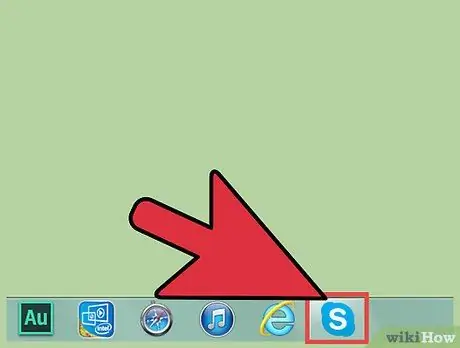
Žingsnis 1. Atidarykite „Skype“
Jei reikia, prisijunkite (prisijunkite) naudodami savo vartotojo vardą ir slaptažodį.
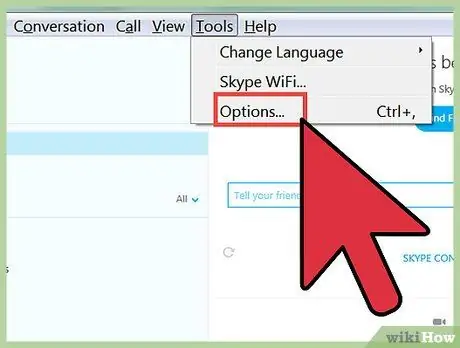
Žingsnis 2. Atidarykite meniu Parinktys
Meniu juostoje ieškokite meniu „Įrankiai“. Spustelėkite įrankius, tada išskleidžiamajame meniu spustelėkite „Parinktys“
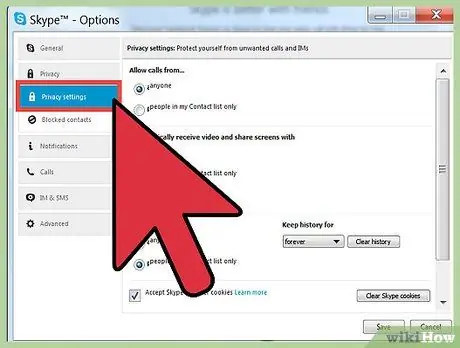
Žingsnis 3. Pasirinkite skirtuką Privatumas
Kairėje lango pusėje ieškokite mygtuko „Privatumas“. Šalia bus užrakto piktograma. Spustelėkite šį mygtuką.
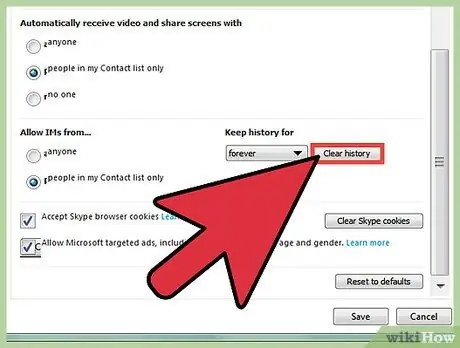
Žingsnis 4. Spustelėkite „Išvalyti istoriją“
Tai mažas mygtukas dešinėje lango pusėje. Šis mygtukas yra antraštėje „Išsaugoti istoriją“.
Bus atidarytas iššokantis langas, patvirtinantis jūsų pasirinkimą. Norėdami ištrinti istoriją, spustelėkite mygtuką „Ištrinti“
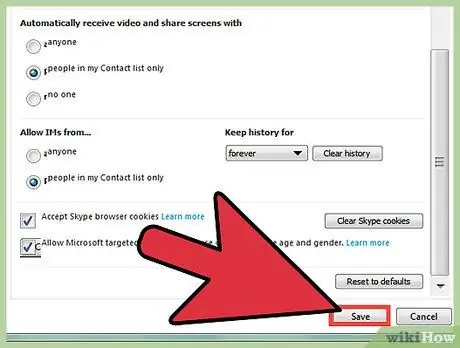
5 žingsnis. Norėdami išsaugoti pakeitimus, spustelėkite „Išsaugoti“
Jis yra apatiniame dešiniajame kampe, šalia „Atšaukti“. Spustelėjus šį mygtuką, visi langai bus uždaryti ir grįšite į puslapį, kuriame buvo „Skype“pokalbis prieš jį ištrinant.
Metro versija
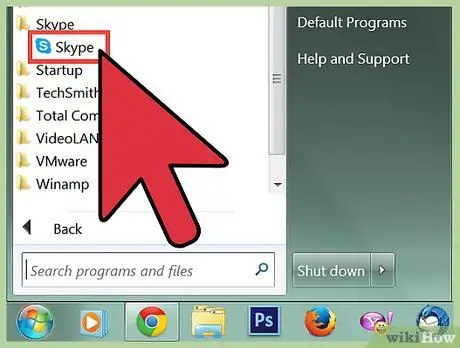
Žingsnis 1. Atidarykite „Skype“
Jei reikia, prisijunkite (prisijunkite) naudodami savo vartotojo vardą ir slaptažodį. Kompiuteriuose, kuriuose veikia „Windows 8“, pradžios ekrane yra „Skype“„Metro“versija.
Norėdami pasiekti pradžios ekraną, spustelėkite „Windows“vėliavos piktogramą, esančią darbalaukio apačioje, kairėje. Spustelėkite mėlyną, stačiakampę „Skype“plytelę (gali tekti slinkti į kitą pusę, kad ją rastumėte.)
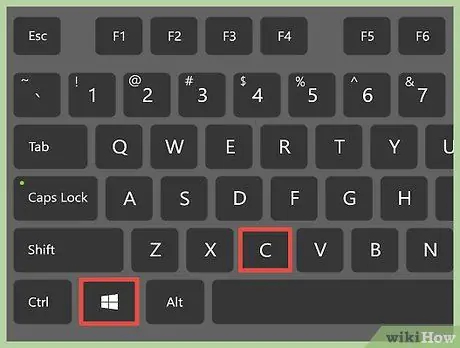
Žingsnis 2. Atidarykite nustatymų žavesį
„Charms“- tai meniu mygtukai, rodomi dešinėje „Windows 8“kompiuterio ekrano pusėje. Tai yra tie patys meniu, kuriuos naudojate išjungdami kompiuterį. Yra keli būdai, kaip pasiekti nustatymų žavesį:
- Paspauskite „Win+C“ir spustelėkite apačioje esantį mygtuką „Nustatymai“(pažymėtą krumpliaračio piktograma).
- Perkelkite pelės žymeklį į apatinį dešinįjį ekrano kampą, tada perkelkite jį aukštyn. Spustelėkite mygtuką Nustatymai.
- Jei naudojate jutiklinį ekraną, braukite iš dešinės ekrano pusės ir bakstelėkite mygtuką Nustatymai.
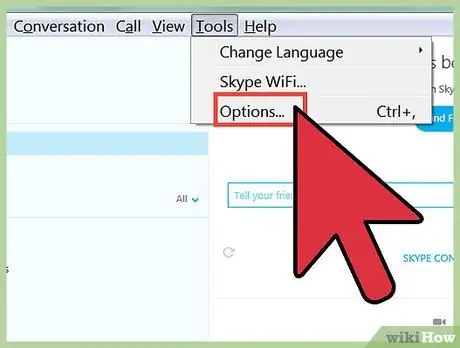
Žingsnis 3. Atidarykite meniu Parinktys
Spustelėkite nuorodą „Parinktys“, kuri atsiranda spustelėjus „Nustatymų“žavesį.
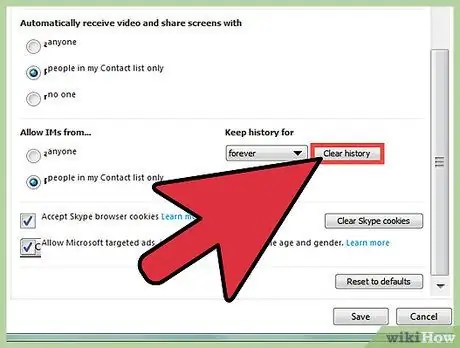
Žingsnis 4. Spustelėkite „Išvalyti istoriją“
Tai mėlynas mygtukas, rodomas po antrašte „Privatumas“.
- Kai spustelėsite mygtuką, jūsų bus paprašyta patvirtinti savo pasirinkimą. Dar kartą spustelėkite „Išvalyti istoriją“, kad patvirtintumėte, arba spustelėkite už lango, kad atšauktumėte.
- Baigę spustelėkite meniu „Parinktys“viršutiniame kairiajame kampe esančią rodyklę „atgal“, kad grįžtumėte į „Skype“.
2 metodas iš 3: „Skype“, skirta „Mac“
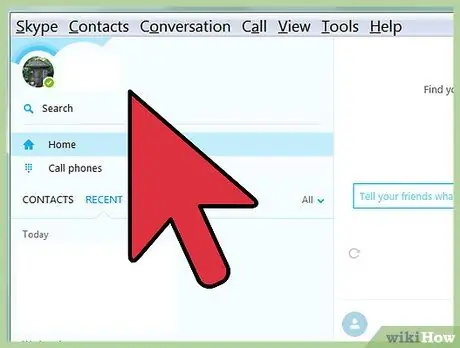
Žingsnis 1. Atidarykite „Skype“
Jei reikia, prisijunkite (prisijunkite) naudodami savo vartotojo vardą ir slaptažodį.
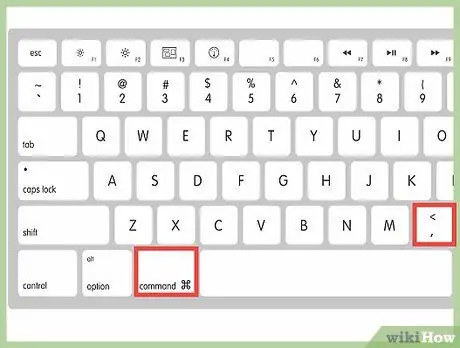
Žingsnis 2. Atidarykite nuostatų meniu
Ekrano viršuje esančioje meniu juostoje spustelėkite „Skype“. Jis yra viršutiniame kairiajame kampe šalia obuolio piktogramos. Išskleidžiamajame meniu pasirinkite „Nuostatos“.
Arba paspauskite klaviatūros klavišą „Command+“
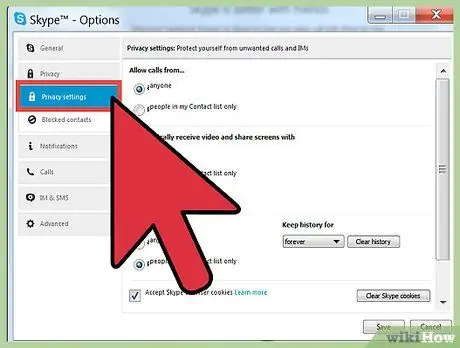
Žingsnis 3. Pasirinkite skirtuką Privatumas
Spustelėkite lango viršuje esantį mygtuką „Privatumas“. Šis mygtukas pažymėtas ženklo „netrukdyti“vaizdu.
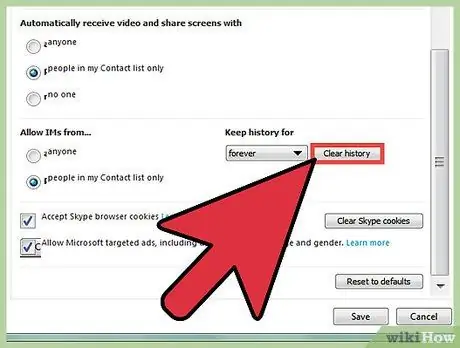
Žingsnis 4. Spustelėkite „Ištrinti visą pokalbių istoriją“
Šis mygtukas yra tiesiai po parinktimi „Išsaugoti pokalbių istoriją:“.
- Jūsų bus paprašyta patvirtinti savo pasirinkimą. Norėdami baigti, spustelėkite „Ištrinti viską“.
- Iš čia galite išeiti tiesiai pro langą. Jums nereikia išsaugoti pakeitimų, kaip „Windows“.
3 iš 3 metodas: „Skype“mobiliesiems
Kadangi „Skype“naudoja daug skirtingų mobiliųjų įrenginių, jums tinkami veiksmai gali šiek tiek skirtis. Šiame skyriuje pateiktas metodas turėtų tikti daugumai vartotojų.
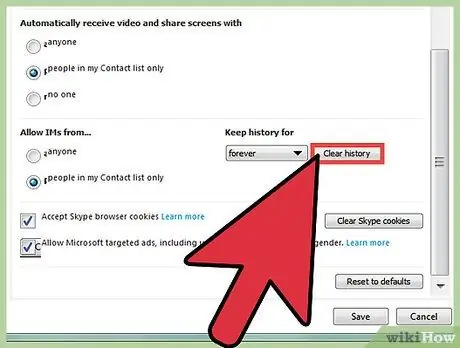
1 žingsnis. Pirmiausia išvalykite savo kompiuterio istoriją
„Skype“mobiliesiems sinchronizuojama su „Skype“versija jūsų kompiuteryje, todėl vieno įrenginio pakeitimai pakeis kitą. Viršuje raskite naudojamą operacinę sistemą ir vykdykite instrukcijas.
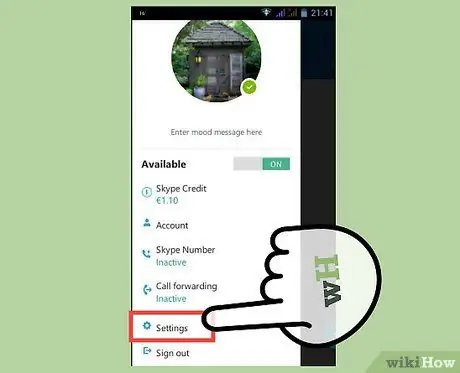
Žingsnis 2. Savo telefone atidarykite „Skype“nustatymų meniu
Tai, kaip tai padaryti, skiriasi priklausomai nuo jūsų įrenginio. Paprastai procesas yra toks:
- Programų sąraše (paprastai pažymėtame krumpliaračio piktograma) telefone atidarykite meniu Nustatymai.
- Pasirinkite parinktį „Programos“, tada slinkite per sąrašą ir pasirinkite „Skype“.
- Kai kurioms sistemoms gali tekti paliesti ir palaikyti „Skype“piktogramą ir pasirinkti „Nustatymai“. Kitų sistemų nustatymų meniu yra paslėptas pagrindinio ekrano išskleidžiamajame meniu.
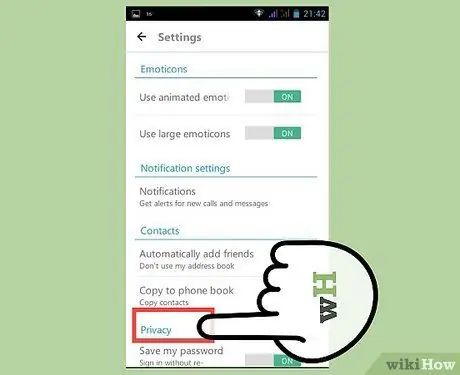
Žingsnis 3. Išvalykite programos duomenis
Tai turėtų ištrinti visą pokalbių istoriją iš jūsų įrenginio. Jei jūsų paprašys patvirtinti savo pasirinkimą, bakstelėkite „Gerai“arba panašią parinktį. Jums gali tekti iš naujo įvesti prisijungimo duomenis, kai vėl atidarysite „Skype“.
Atminkite, kad kai kurie vartotojai praneša, kad taip pat ištrinamas „Skype“adreso kontaktas jūsų įrenginyje. Gali tekti iš naujo sinchronizuoti naudojant kompiuterio versiją arba iš naujo įvesti adresatus rankiniu būdu
Patarimai
- Prieš spustelėdami mygtuką „Ištrinti“, būtinai ištrinkite istoriją. Jokiu būdu negalima atkurti ištrintos istorijos.
- Jei dažnai ištrinate istoriją, pakeiskite nustatymus, kad ilgai neišsaugotumėte pokalbių (arba jų visai neišsaugotumėte). Ši parinktis yra šalia mygtuko „Išvalyti istoriją“daugelyje „Skype“versijų.
- Ištrynus istoriją automatiškai bus uždaryti visi jūsų atidaryti pokalbiai. Dėl šios priežasties venkite ištrinti, kai kalbate su kuo nors.
- Atminkite, kad „Skype“pokalbių duomenis debesyje saugo 30 dienų. Kitaip tariant, ištrinti pokalbį iš kompiuterio nebūtinai reiškia ištrinti jį tiesiogiai iš įmonės serverio nuotolinės saugyklos.






